8个最佳Windows10声音均衡器,可提供更好的音频
如果您是发烧友、重度游戏玩家,或者只是喜欢在Windows10上自定义声音,您可能正在寻找声音均衡器应用程序。均衡器可以调整特定音频频率(称为频段)的响度,以适应听众的喜好和环境声学效果。例如,

更新日期:2023-07-07
来源:Win7旗舰版
如您所知,在包含 Windows 10 操作系统的磁盘分区上启用 BitLocker 后,每次启动 Windows 10 时都必须输入 BitLocker 密码。BitLocker 增强了计算机的安全性。但现在有一个问题,如果您忘记了 Windows 10 本地管理员密码并且无法登录,启用 BitLocker 后大多数密码重置方法都不起作用,那么在这种情况下您该怎么办?
不用担心。现在,在此页面中,我将展示两种在启用 BitLocker 的情况下重置 Windows 10 本地管理员密码的方法,这两种方法都不会导致您的计算机上的任何数据丢失,但需要您拥有 BitLocker 密码或恢复密钥。
如果您忘记或丢失了 BitLocker 密码或恢复密钥,则无法重置 Windows 10 管理员密码,您所能做的就是将计算机重置为出厂设置。
如果您之前在 Windows 10 中为本地管理员帐户创建了密码重置盘,则只需使用 Windows 10 登录屏幕上的密码重置向导即可重置密码。如果您没有密码重置盘,请转向另一种方法。
步骤 1:启动 Windows 10 并在启动时输入您的 BitLocker 密码。
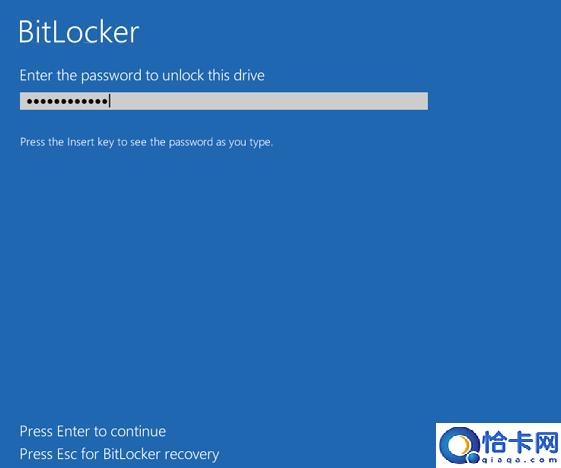 步骤 2:当您到达登录屏幕时,输入任意密码并按 Enter 键。一旦出现“密码不正确。请重试”,单击“确定”,您将返回登录屏幕,并在密码输入框下方看到“重置密码链接”。
步骤 2:当您到达登录屏幕时,输入任意密码并按 Enter 键。一旦出现“密码不正确。请重试”,单击“确定”,您将返回登录屏幕,并在密码输入框下方看到“重置密码链接”。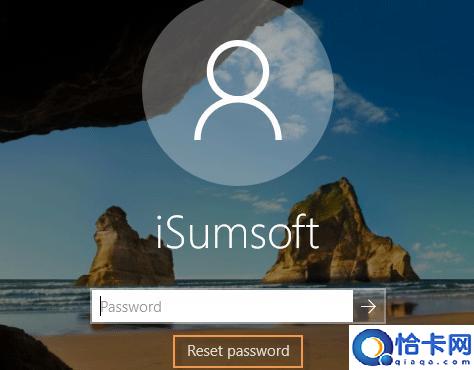
第 3 步:将密码重置盘插入计算机,然后单击“重置密码”链接。出现“密码重置向导”对话框后,您只需按照向导即可重置 Windows 10 本地管理员密码。重置密码后,您可以使用新密码登录。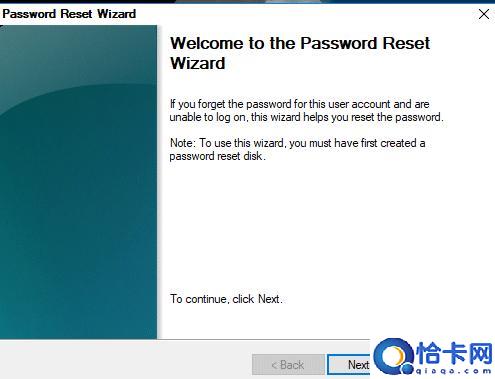
该方法主要包括三个步骤。该过程可能有点麻烦,但在操作系统驱动器上启用 BitLocker 时可以帮助您安全地重置 Windows 10 本地管理员密码。
1. 将 Windows 10 安装介质(USB 或 CD 闪存驱动器)插入计算机。
提示:如果您没有任何Windows 10 安装介质,您只需使用另一台电脑创建一个即可。
2. 启动计算机并进入 BIOS 设置,将计算机设置为从安装介质启动。
提示:您可能需要参考:如何从 USB 驱动器启动计算机。
1. 计算机从安装介质启动并出现 Windows 安装程序后,按Shift + F10。这将打开一个命令提示符窗口。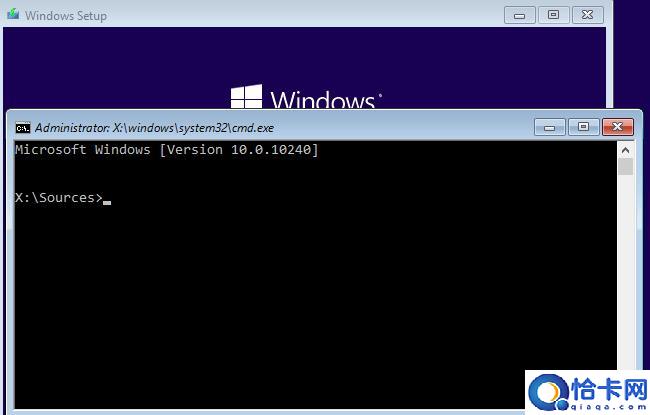
2. 运行以下命令检查计算机上所有驱动器和磁盘卷的 BitLocker 状态。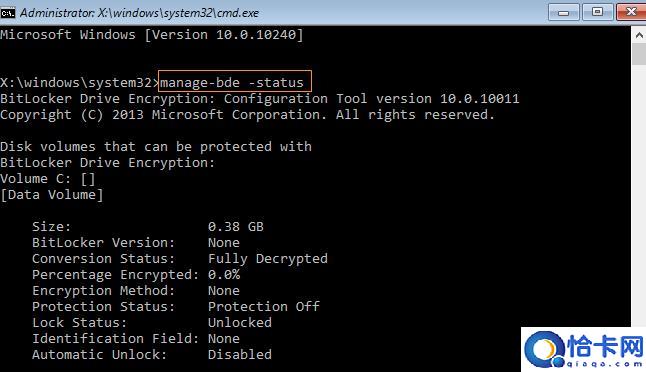
您可以看到您的系统驱动器(在我的例子中为 D 卷)已被 BitLocker 锁定。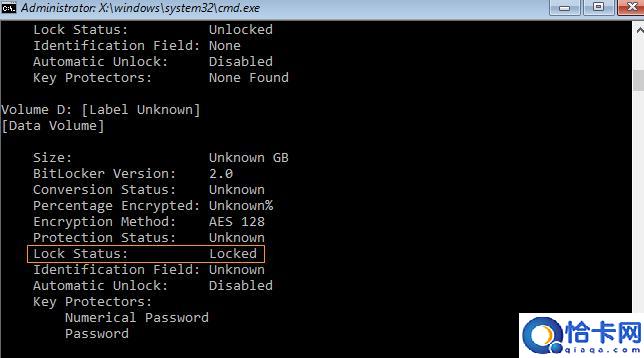
3. 现在您可以使用 BitLocker 恢复密钥来解锁加密的系统驱动器。键入以下命令并按 Enter 键。将D替换为您的操作系统驱动器盘符,并将“Your_BitLocker_Recovery_Key”替换为您的 BitLocker 恢复密钥。
管理bde -unlock D:-RecoveryPassword Your_BitLocker_Recover_Key
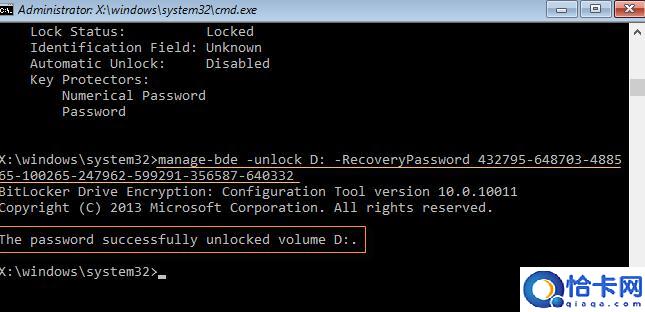 或者,您可以使用 BitLocker 密码解锁加密的系统驱动器。键入manage-bde -unlock D: -Password,然后按 Enter。将 D: 替换为您的操作系统驱动器盘符。系统将提示您输入密码以解锁卷,只需输入您的 BitLocker 密码并按 Enter 键即可。操作系统卷将成功解锁。
或者,您可以使用 BitLocker 密码解锁加密的系统驱动器。键入manage-bde -unlock D: -Password,然后按 Enter。将 D: 替换为您的操作系统驱动器盘符。系统将提示您输入密码以解锁卷,只需输入您的 BitLocker 密码并按 Enter 键即可。操作系统卷将成功解锁。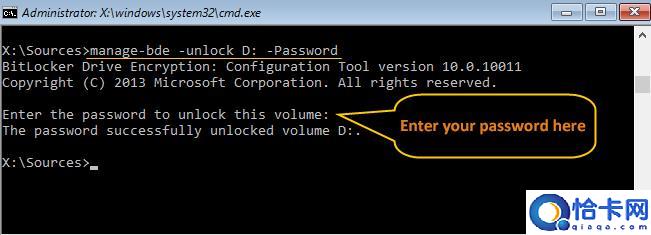
4.接下来,输入manage-bde -off D:并按Enter键解密系统驱动器。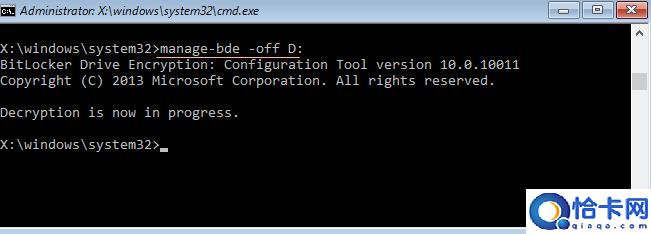
您可以重复使用manage-bde -status来检查解密进度。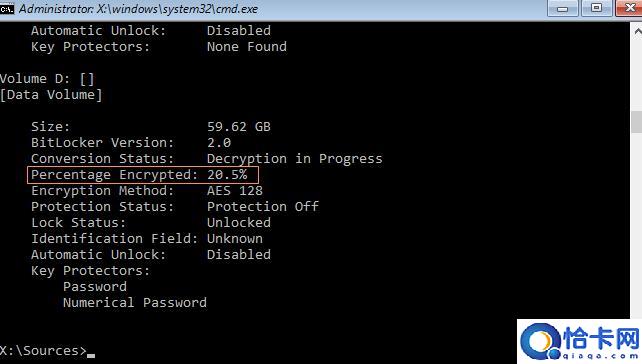
当“加密百分比”下降到 0.0% 时,这意味着系统驱动器已完全解密,并且系统驱动器上的 BitLocker 已关闭。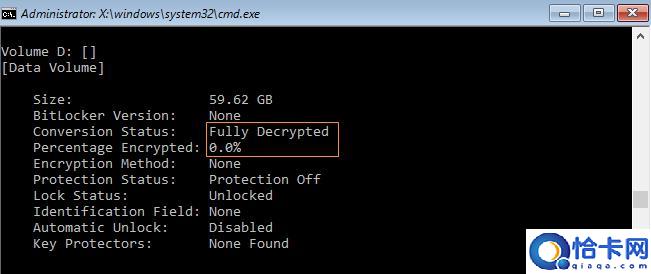
接下来,您将继续使用命令提示符重置 Windows 10 本地管理员密码。以下是详细信息。
1. 在命令提示符窗口中,运行以下两个命令行。将d替换为您的操作系统驱动器盘符。这将用命令提示符取代 Windows 10 登录屏幕上的轻松访问实用程序。
移动 d:\\windows\\system32\\utilman.exe d:\\windows\\system32\\utilman.exe.bak
复制 d:\\windows\\system32\\cmd.exe d:\\windows\\system32\\utilman.exe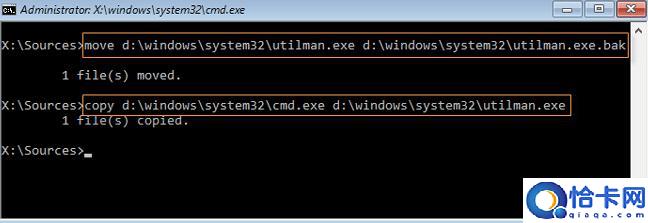
2. 断开 Windows 10 安装介质并重新启动计算机。
3. 计算机重新启动并进入 Windows 10 登录屏幕后,单击登录屏幕右下角的轻松访问图标,将打开命令提示符窗口。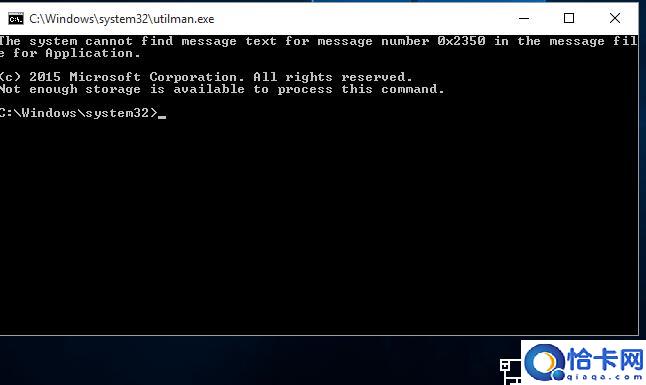
4. 运行以下命令重置本地管理员密码。将“User_Name”替换为您的本地管理员帐户名称,并将“New_Password”替换为您想要的新密码。
net user User_Name New_Password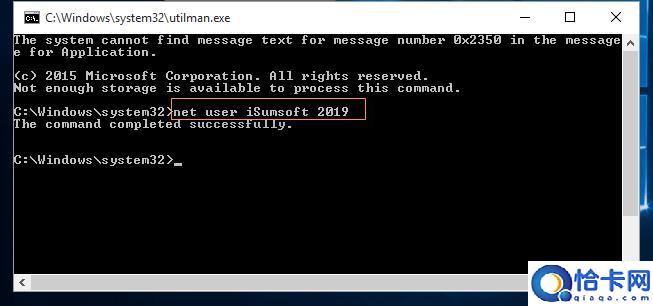
5. 密码重置成功后,您可以使用新密码登录Windows 10。
6. 登录后,如果需要,您可以在驱动器上再次打开 BitLocker。
8个最佳Windows10声音均衡器,可提供更好的音频
如果您是发烧友、重度游戏玩家,或者只是喜欢在Windows10上自定义声音,您可能正在寻找声音均衡器应用程序。均衡器可以调整特定音频频率(称为频段)的响度,以适应听众的喜好和环境声学效果。例如,

win10怎么优化游戏性能,win10提高游戏性能方法
Windows10对于游戏玩家来说是一款出色的操作系统,它可以混合原生游戏、支持复古游戏,甚至支持XboxOne流媒体。但开箱即用并不完美。需要进行一些调整才能享受Windows10提

win10宽带连接怎么创建(建立宽带连接的窍门)
建立宽带连接的窍门,win10宽带连接怎么创建。小编来告诉你更多相关信息。win10宽带连接怎么创建今天小编介绍win10宽带连接怎么创建和建立宽带连接的窍门的IT小经验,相关内容具体如下:要想在电脑上使用宽

win10纯净版u盘制作图解(新手第一次u盘装系统win10教程)
新手第一次u盘装系统win10教程,win10纯净版u盘制作图解。小编来告诉你更多相关信息。win10纯净版u盘制作图解本文为您带来的是win10纯净版u盘制作图解和新手第一次u盘装系统win10教程的教程内容,接下来小编为网

在Windows10中设置双显示器的3个简单步骤
双显示器设置并不总是即插即用。将屏幕扩展到第二个或第三个显示器需要具有足够端口的合适显卡。如果您想在笔记本电脑上添加多个外部屏幕,这一点尤其具有挑战性。我们将帮助您了解您拥有什么、需要什么以及如何配置

如何在Windows10和11中获取文件夹的所有权
默认情况下,Windows11和10包含一些访问受限的文件夹。当您尝试打开此类文件夹时,会弹出一条消息,拒绝您访问它们。这些受限访问文件夹甚至对管理员级别用户关闭。此类文件夹通常受到限制,但无

如何在Windows10和11中将动画GIF设置为壁纸
您是否正在寻找一种有趣且简单的方法来为您的Windows桌面增添趣味?您应该尝试使用GIF壁纸。这是视频壁纸的密集性质和标准图像的静态高质量之间的良好平衡。虽然在智能手机上设置GIF壁纸可

Windows10上的用户帐户控制和管理员权限
您是您家庭的网络管理员吗?在某些时候,您最亲近的人会无意中安装一些邪恶的东西或破坏一些东西,这就是为什么所使用的Windows用户帐户类型会产生影响。如果网络上的每个人都使用管理员帐户,那么您将会

Win10/11中的睡眠和休眠有什么区别?那个更好
睡眠会将您当前的工作保存到RAM,并且您的计算机在睡眠模式下会继续消耗一点电量。Hibernate将您当前的工作保存到硬盘或SSD,并且不消耗电量。Windows提供了多种在您不使用电脑时节省

如何使用键盘快捷键关闭或睡眠Win10/11的5种方法
您是否曾经发现自己想要仅通过键盘关闭计算机或使其进入睡眠状态?也许您正在寻找Windows睡眠快捷方式,因为您的鼠标无法可靠工作,或者您可能希望更高效地工作。我们将向您展示如何仅使用键盘让Win

如何在Windows10/8.1/7中启动时打开命令提示符
命令提示符是一个功能强大的工具,可用于多种用途,包括故障排除和修复Windows问题。对于维护和恢复,在Windows10中启动时打开命令提示符非常有用。本指南将向您展示如何在Window

如何在win10上实现免密码登录,4种方法
使用密码登录Windows10有助于确保你的电脑安全。但如果你确实厌倦了输入密码,或者密码确实给你带来了不便,你可以选择不使用它,甚至删除它。现在这篇文章将向您展示如何无需密码登录Windows10。

如何从Windows10中删除管理员密码,快速取消方法
当您管理计算机的某些主要设置时,始终需要管理员(admin)密码才能为您提供掌握计算机的完整权限。有时您忘记了管理员密码或者不想与使用您计算机的人共享它,您可能需要暂时关闭管理员密码。在这里,我们将向

我忘记了Windows10的PIN和密码,如何登录?
PIN码和密码是Windows10的两种最常见的登录方法。同时设置这两种代码是明智的做法,因为如果您忘记其中一种代码,您仍然可以使用另一种代码登录Windows10,而不会被锁定。例如,如

如何在Mac上创建Windows10密码重置磁盘
如果您忘记了Windows10帐户密码并且无法登录Windows10,您可以在另一台运行Windows的计算机上创建密码重置盘,然后使用该盘重置您忘记的密码。但是,如果您找不到任何可用的
